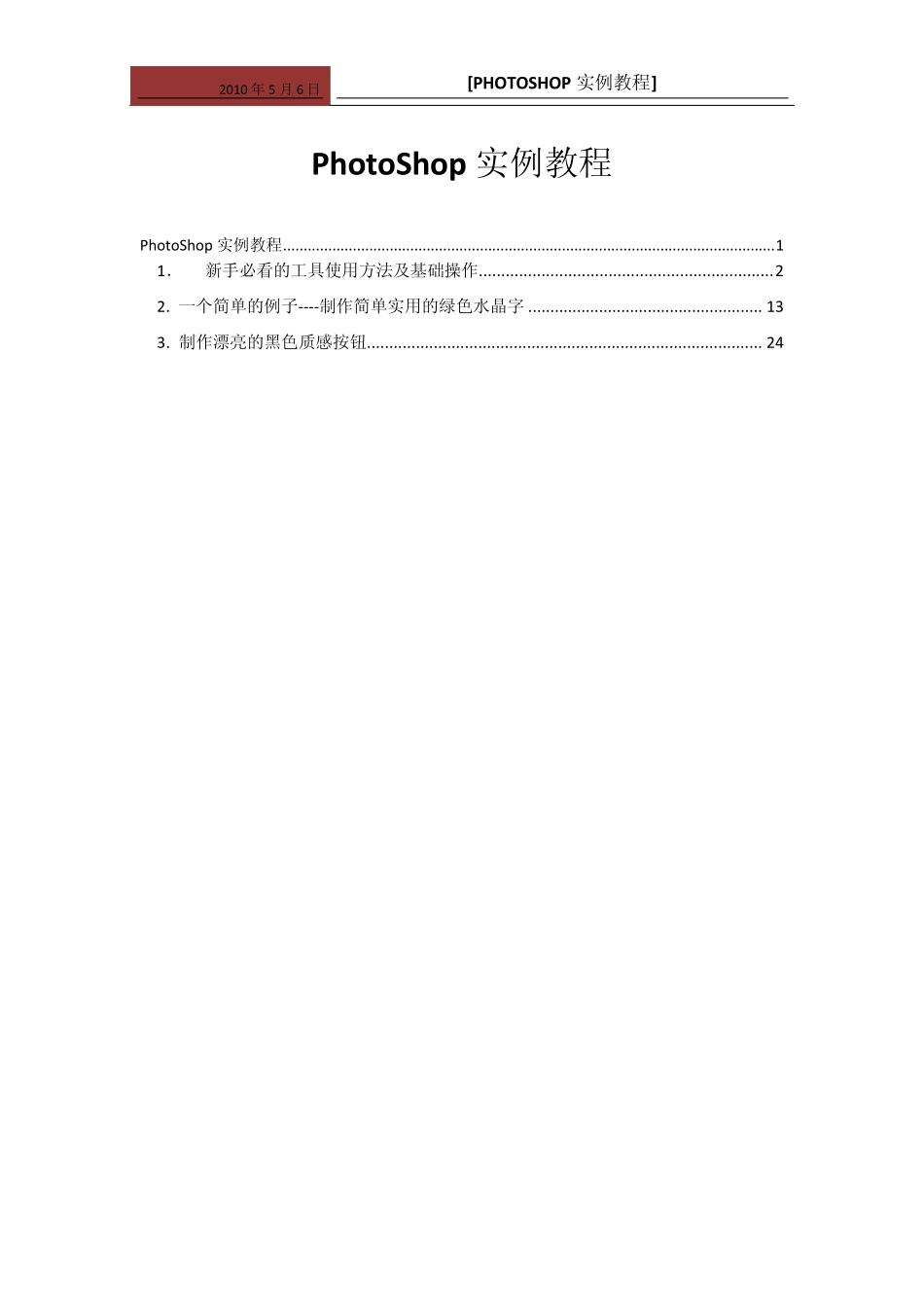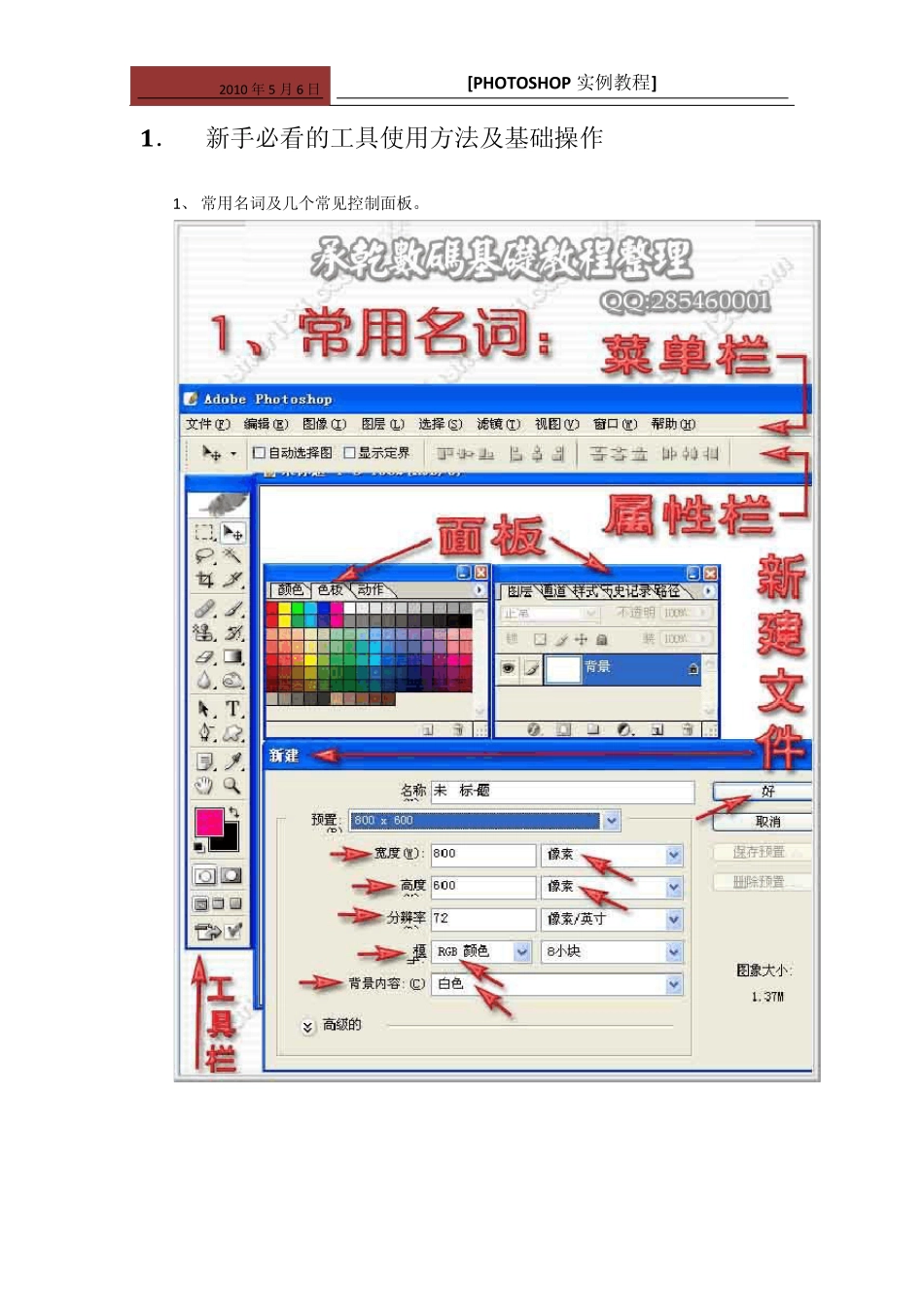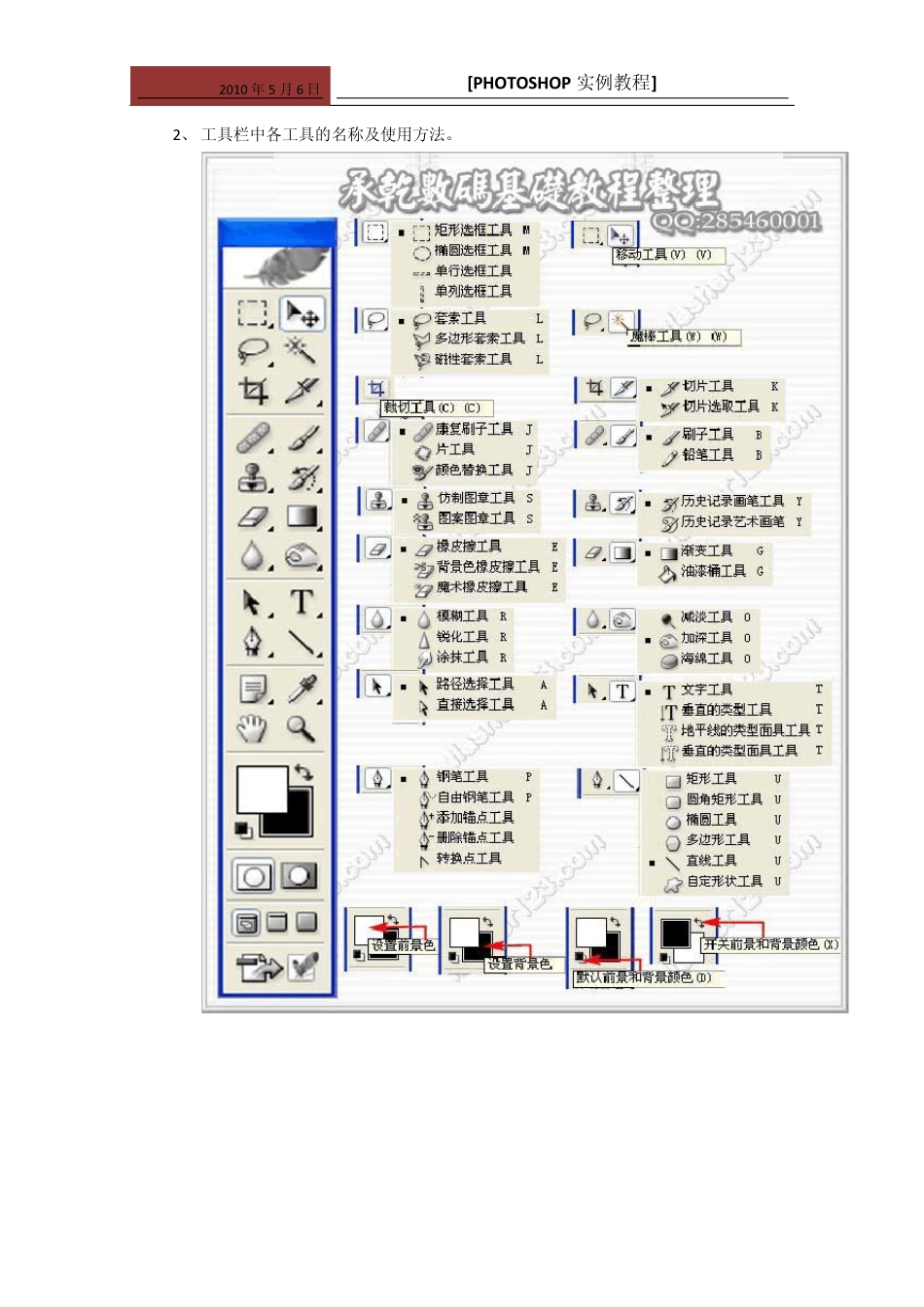2010 年5 月6 日 [PHOTOSHOP 实例教程] PhotoShop 实例教程 PhotoShop 实例教程 ........................................................................................................................ 1 1. 新手必看的工具使用方法及基础操作 .................................................................. 2 2. 一个简单的例子----制作简单实用的绿色水晶字 ..................................................... 13 3. 制作漂亮的黑色质感按钮 ......................................................................................... 24 2010 年5 月6 日 [PHOTOSHOP 实例教程] 1 . 新手必看的工具使用方法及基础操作 1、 常用名词及几个常见控制面板。 2010 年5 月6 日 [PHOTOSHOP 实例教程] 2、 工具栏中各工具的名称及使用方法。 2010 年5 月6 日 [PHOTOSHOP 实例教程] 2010 年5 月6 日 [PHOTOSHOP 实例教程] 2010 年5 月6 日 [PHOTOSHOP 实例教程] 3、 新建文件的流程和注意事项。 2010 年5 月6 日 [PHOTOSHOP 实例教程] 4、 前景及背景颜色的设定。 2010 年5 月6 日 [PHOTOSHOP 实例教程] 5、 图形工具的使用。 2010 年5 月6 日 [PHOTOSHOP 实例教程] 6、 选择工具和填充。 2010 年5 月6 日 [PHOTOSHOP 实例教程] 7、 怎样修改选区。 2010 年5 月6 日 [PHOTOSHOP 实例教程] 8、 怎样设定渐变颜色。 2010 年5 月6 日 [PHOTOSHOP 实例教程] 2010 年5 月6 日 [PHOTOSHOP 实例教程] 2 . 一个简单的例子----制作简单实用的绿色水晶字 最终效果 1、 新建 500 * 350 像素文档,填充黑色,输入文字(字体:Gill Sans Ultra Bold),填充绿色:#4a9c1d。 2010 年5 月6 日 [PHOTOSHOP 实例教程] 2、 双击文字图层, 为文字图层依次添加图层样式,参数设置如下图: 2010 年5 月6 日 [PHOTOSHOP 实例教程] 2010 年5 月6 日 [PHOTOSHOP 实例教程] 2010 年5 月6 日 [PHOTOSHOP 实例教程] 2010 年5 月6 日 [PHOTOSHOP 实例教程] 3、按住 ctrl 点击文字图层,选择文字选区, CTRL+点击 2010 年5 月6 日 [PHOTOSHOP 实例教程] 4、选择-修改-收缩 4 像素 2010 年5 月6 日 [PHOTOSHOP 实例教程] 5、新建图层, 将前景色设为白色,选择渐变工具,...